- iDevice cihazınızda Home uygulamasını açın
- Sol üst köşede, ana sayfa simgesine veya konum okuna dokunun (iOS sürümüne bağlı olarak)
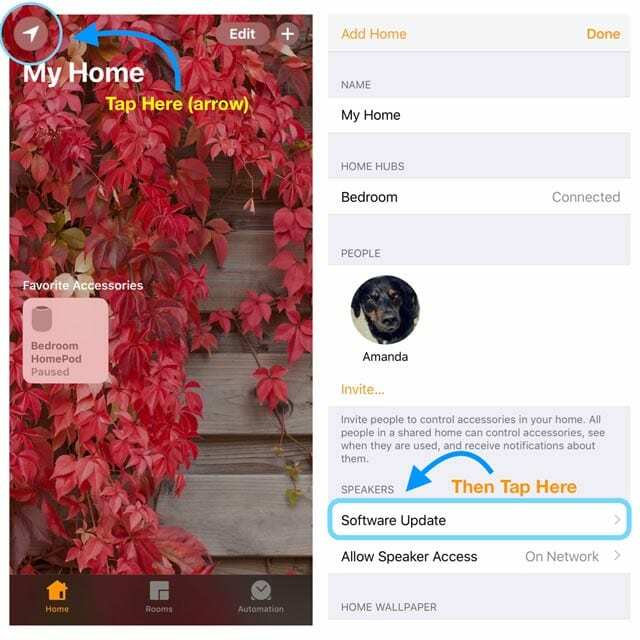
- Gerekirse Ev Ayarları'na ve Evler'in altında evinizin adına dokunun.
- Yazılım Güncelleme'ye dokunun.
- Mevcut bir güncelleme varsa İndir ve Yükle'ye (veya daha önce cihazınıza indirilmişse Yükle'ye) dokunun.
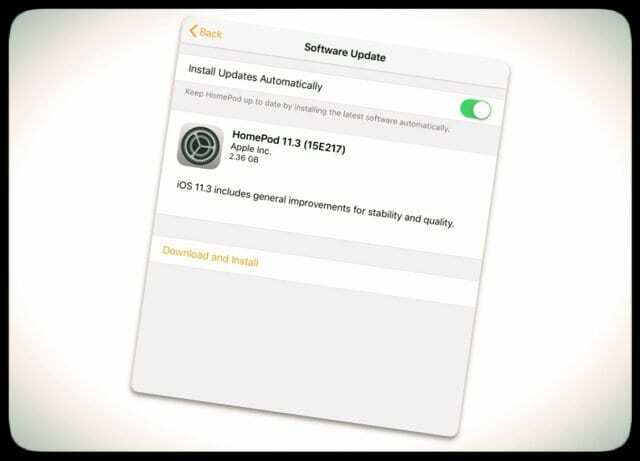
- Mevcut bir güncelleme varsa İndir ve Yükle'ye (veya daha önce cihazınıza indirilmişse Yükle'ye) dokunun.
Bir Ve Bitti!
Birden fazla Apple HomePod'unuz varsa VE tüm bu HomePod'ları aynı Apple Kimliği ile kaydettiyseniz, iyi haber şu ki bu üç adımı yalnızca bir kez uygulamanız gerekiyor!
Yazılım Güncelleme'ye dokunduğunuzda, iOS bu HomePod güncellemesini tüm HomePod hoparlörlerinize yükler (aynı Apple kimliğiyle oturum açtığınız sürece).
Ev Uygulamasında Birden Fazla Eviniz mi Var?
Home uygulamanızda birden fazla ev kurulumunuz varsa, durum biraz farklıdır.
- Ev uygulamasını açın
- Ev simgesine veya konum okuna dokunun

- Açılır menüden Ev Ayarları'nı seçin
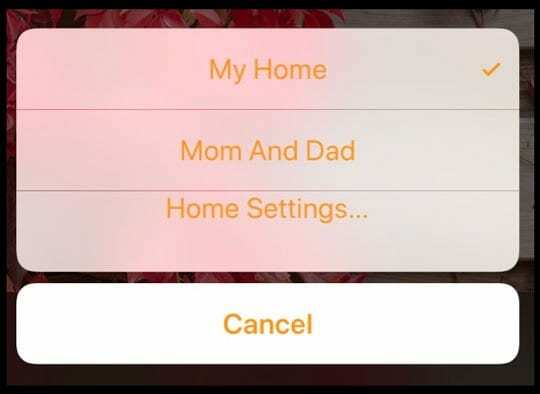
- HomePod güncellemelerini kontrol etmek istediğiniz belirli Ana Sayfa'ya dokunun.
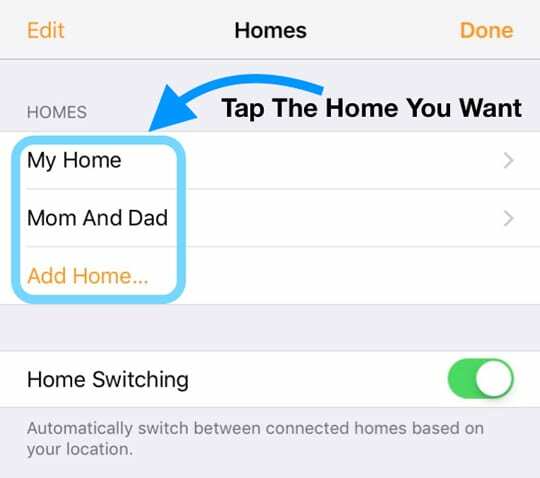
- Ve Evinizin Ayarlar menüsünden Yazılım Güncelleme'yi seçin
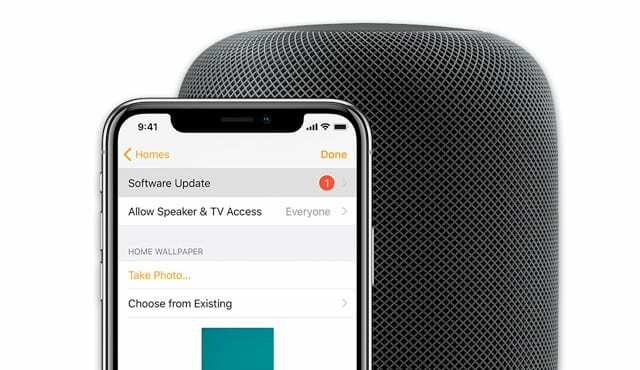
HomePod'ları Stereo Çifti Olarak Kullanmak?
Stereo çifti olarak ayarlanmış iki HomePod hoparlörünüz varsa, önce stereo çiftinin grubunu çözmeniz gerekir. HomePod'larınızı sıfırlamadan önce.
HomePod stereo çiftinin grubunu çözme
- Ev veya Odalar sekmesinde, gruplandırılmış HomePod hoparlörlerini basılı tutun
- Ayrıntılar'a dokunun
- Aşağıya kaydırın ve Aksesuarların Grubunu Çöz'ü seçin
HomePod'larınız için birden fazla Apple Kimliği mi kullanıyorsunuz?
HomePod'larınız için farklı Apple Kimlikleri ile giriş yapıyorsanız, söz konusu Apple Kimliği ile giriş yaptığınız bir iDevice kullanarak her Apple Kimliği için bu üç adımı uygulayın.
HomePods'unuzun otomatik güncellemelerini açmak veya kapatmak için önce Home uygulamasını açın, menüdeki konum okuna dokunun. sol üst köşede, Yazılım Güncelleme'yi seçin ve ardından Güncellemeleri Otomatik Olarak Yükle'yi AÇIK veya KAPALI olarak değiştirin konum. 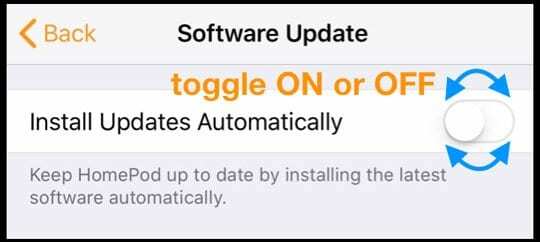
Home uygulamanızda birden fazla ev kurulumunuz varsa, durum biraz farklıdır.
Ev uygulamasında önceden kurduğunuz birden fazla ev için Ev uygulamasını açın, oka dokunun, Ev Ayarları'nı seçin, ardından güncellemeleri kontrol etmek için evlerinizden birini seçin.